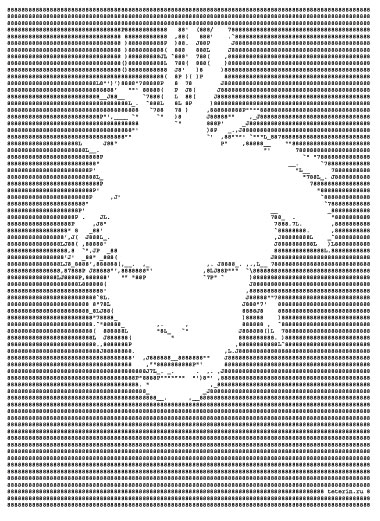Avtonomno delovanje tiskalnika - kaj je to?
Pri uporabi osebnega tiskalnika lahko občasno naletite na situacijo, ko preneha delovati zaradi dejstva, da je bil brez povezave. Poglejmo, kaj je ta način in kakšni so razlogi za prehod nanj.

Tiskalnik deluje brez povezave - kaj to pomeni?
Če je periferna naprava prenehala tiskati in v statusu vidite sporočilo o napaki z naslednjo vsebino: Tiskalnik je brez povezave, zato je vredno ugotoviti, kaj je. Mnogim sploh ni jasno, kaj pomeni delovanje brez povezave in kako ponovno tiskati tiskalnik. Ta situacija ni prijetna, vendar se z njo ni težko spopasti.
 Ko je stanje brez povezave aktivirano, se prenos signala prekine in tiskalnik izgubi komunikacijo z osebnim računalnikom. V tem primeru se naprava ne izklopi, njene druge funkcije še naprej delujejo. Prav tako je treba omeniti, da poskrbiSistem deluje avtonomno zaradi vaših napak. Na primerRU, Ali ga pogosto pustite prižganega dlje časa ali ga dje dlje časa v načinu mirovanja, bo nepravilno delovanje povzročilo tudi zaustavitev dela. Če je veliko napak, tudi tiskalnik ne bo mogel delovati v celoti.
Ko je stanje brez povezave aktivirano, se prenos signala prekine in tiskalnik izgubi komunikacijo z osebnim računalnikom. V tem primeru se naprava ne izklopi, njene druge funkcije še naprej delujejo. Prav tako je treba omeniti, da poskrbiSistem deluje avtonomno zaradi vaših napak. Na primerRU, Ali ga pogosto pustite prižganega dlje časa ali ga dje dlje časa v načinu mirovanja, bo nepravilno delovanje povzročilo tudi zaustavitev dela. Če je veliko napak, tudi tiskalnik ne bo mogel delovati v celoti.
Razlogi za prekinitev povezave
Obstaja več razlogov, zakaj periferna naprava preide v avtonomni status, razmislimo o njih:
- USB kabel ali se je omrežni kabel zrahljal ali ne deluje pravilno.
- Težave s podajanjem papirja, zastoji, pomanjkanje papirja.
- Sami ste preklopili napravo v ta način.
- V kartušah je zmanjkalo črnila.
- Postopek tiskanja je bil nekako prekinjen ali zaustavljen.
- Driver je poškodovan ali ni več pomemben.
Preklop naprave iz načina mirovanja je precej preprost; samo enkrat morate razumeti, kako se ta proces zgodi, in v prihodnje ne boste imeli nobenih težav. Če želite periferno napravo preklopiti v normalno stanje delovanja, morate izvesti naslednje korake, da odpravite razlog za prekinitev povezave:
 Začnite tako, da preverite kable, da zagotovite, da pravilno delujejo, in da se prepričate, da so pravilno povezani. Če najdete fizične poškodbe, zamenjajte kabel.
Začnite tako, da preverite kable, da zagotovite, da pravilno delujejo, in da se prepričate, da so pravilno povezani. Če najdete fizične poškodbe, zamenjajte kabel. - Možno je, da je težava v senzorju papirja. Poskusite odstraniti ves papir s pladnja in ga vstaviti nazaj. V napravi so lahko ostali koščki papirja, sponke ali sponke; odstraniti jih je treba, sicer obstaja velika nevarnost, da se tiskalnik zlomi.
- Če ste izvedli zgoraj opisane korake, vendar se način še vedno ne izklopi. V tem primeru poskusite delati skozi nastavitve. Pojdite v meni Start in nato na kategorija, kategorija kjer so prikazane zunanje naprave in poiščite svoj delovni tiskalnik. Preverite njegovo stanje in ga po potrebi popravite.
To so najpreprostejši in najpogostejši koraki za izhod iz stanja brez povezave.
REFERENCA. Kot lahko vidite, je tiskalnik zasnovan tako, da uporabnika opozori na okvaro ali nevarnost poškodbe, če se na primer vanj zatakne tujek, ki lahko moti njegovo celotno delovanje.